ORIGINAL:
RESULTADO:
Primero abrimos la foto elegida con el gimp.
1. Duplicamos la capa de fondo. Para ello ir al menú Capa, o simplemente pulsar Mays+Ctrl+D. A partir de ahora se trabajará solo sobre esta capa recién creada.
2. Pasar la capa nueva a escala de grises. Ésto se hace desde el menú Colores -> Desaturar. Una vez hecho ésto se ve la imagen en B/N aunque debajo de la capa superior debería seguir la original con todo su color.
3. Borrar la capa en grises encima de los corazones y la luna. Pinchando en la goma de borrar o pulsando Mays. + E escogemos la herramienta de borrar, y con una brocha gorda vamos borrando en la capa de grises la parte central de las cosas que queremos dejar en color.
4. Utilizar el zoom para acercar la vista a los detalles. Pulsando la tecla “Z” o clickando en la lupa se escoge la herramienta zoom que hay que utlizar para aumentar la imagen. Luego, utilizando de nuevo el borrador pero con una brocha más fina, se borrarán con cuidado los bordes de las zonas a modificar. Si necesitas volver el zoom al 100% solo hay que pulsar la tecla “1″.



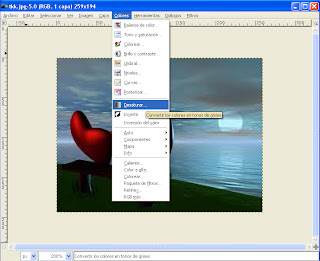

No hay comentarios:
Publicar un comentario